在使用Mac操作系统的过程中,有时用户在进行系统更新后,可能会面临桌面上文件消失的问题。不过,幸运的是,本文有解决mac更新桌面文件消失的方法,它们可以帮助您找回丢失的桌面文件。接下来,大家跟着在下一起来看看Mac更新后桌面文件消失的原因以及详细的解决方法吧!
在找回丢失的文件之前,我们先来分析一下导致它们丢失的原因是什么。通常,Mac桌面文件消失的原因有很多,而常见的原因有以下几种:
有时,在系统更新后,桌面文件可能会被重新定位到其他文件夹。您可以打开Finder,在侧边栏中选择“桌面”,看看桌面文件是否能出现在这个文件夹中。
Mac的Spotlight搜索功能非常强大,它能够帮助您找到丢失的文件。按下Command + Space,在Spotlight搜索框中输入文件名或关键词,系统将显示匹配的文件。这是一种快速找回文件的方式。
如果您启用了iCloud桌面和文稿功能,更新后可能会影响文件的同步。确保您的iCloud设置正确,并检查是否启用了该功能。在“系统偏好设置”中,点击“iCloud”,然后确保“桌面与文稿”选项被选中。
如果以上方法都无法解决mac更新桌面文件消失的问题,那么您还可以利用这款专业的易我数据恢复软件Mac版(EaseUS Data Recovery Wizard for Mac Pro)。该软件是一款专为Mac用户打造的一款数据恢复工具,能够深入扫描硬盘或其他存储设备,然后找到并恢复因多种原因导致丢失的文件数据,包括因系统更新而导致丢失的桌面文件。
接下来,我们看看mac更新桌面文件消失后这款软件如何找回的文件。详细的操作步骤如下:
步骤1. 操作系统更新后,资料在哪里丢失的?确定资料丢失的位置,然后使用易我数据恢复mac版(EaseUS Data Recovery Wizard for Mac Pro)进行扫描扫描。

步骤2. 易我Mac数据恢复软件将立即扫描您选择的磁盘,并在左侧面板中显示扫描结果。
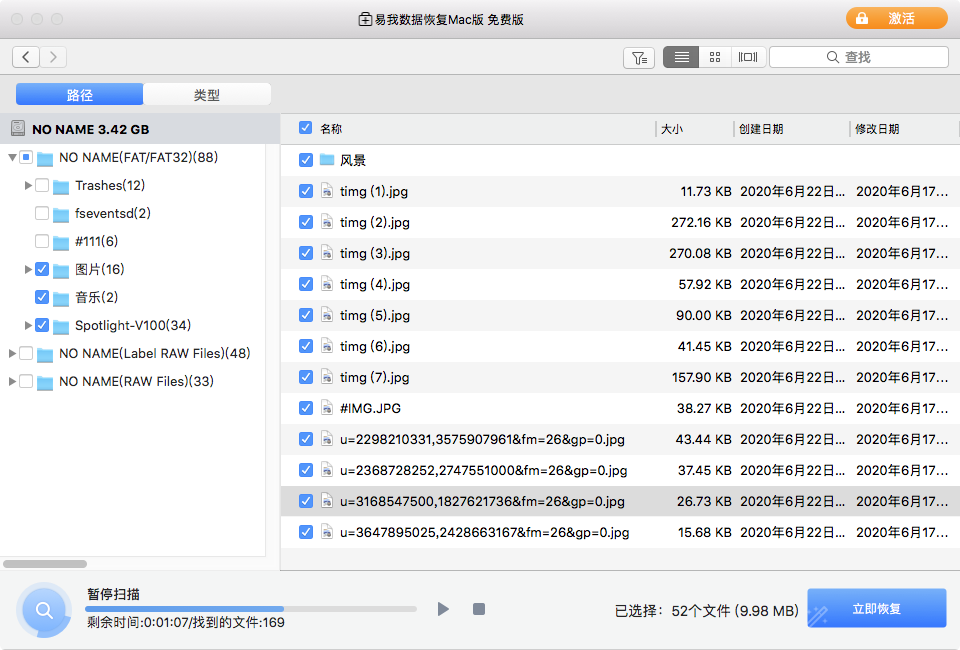
步骤3. 扫描之后,选择在更新期间或更新之后不知不觉丢失的文档,然后点击立即恢复按钮将资料全部救回。

综上所述,mac更新桌面文件消失后并不是完全无法找回,通过检查文件夹位置、使用Spotlight、利用专业的数据恢复软件等方法,您可以有效地解决这一问题。希望这些方法能够帮助您轻松找回消失的桌面文件。
1. 苹果系统为什么崩溃了?
Mac系统崩溃可能由多种原因引起,如软件不兼容或存在冲突、硬件故障、操作系统错误、感染病毒或恶意软件、不当关机、资源耗尽等。
2. 为什么易我数据恢复软件检测不到Mac上的硬盘?
我们的产品无法在磁盘工具下无法识别的硬盘驱动器上运行,所以有必要先检查是否可以在Mac中正确看到驱动器。
3. 使用易我数据恢复在Mac上恢复时提示拒绝访问目标文件夹?
出现这样的情况,请检查:1)是否将恢复的数据选择存回源盘?如果是,请选择其他盘进行存储,因为如果将文件恢复至原位置储存,原始文件结构和内容会被破坏或覆盖,从而造成永久性遗失。2)目标盘的文件系统格式是否为NTFS?NTFS格式的磁盘在Mac系统上只有读取权限,没有写入权限,如果目标盘为NTFS格式,请换一个Mac系统支持读写的磁盘进行存储,例如exFAT格式的磁盘。3)如果检查过上述两项都没有问题,可以在目标磁盘下新建一个文件夹(新建时可能会需要输入Mac系统管理员账号和密码),然后将恢复的数据保存到这个新建的文件夹下。